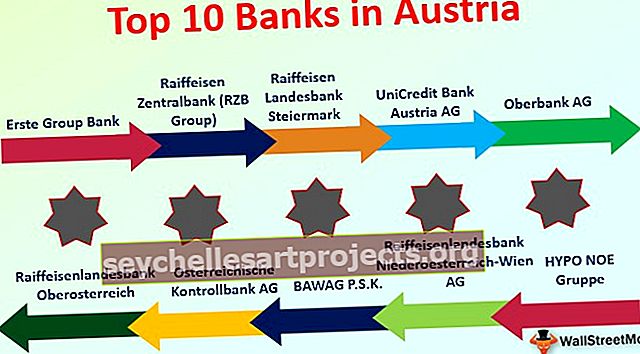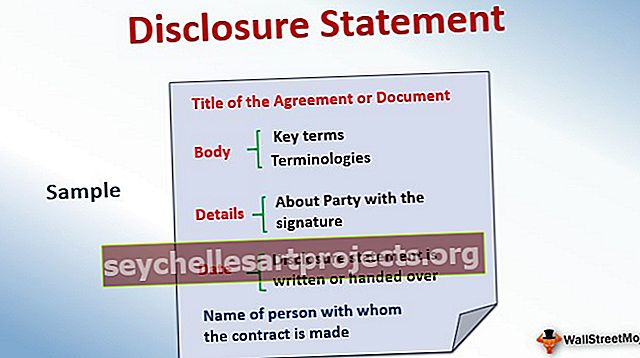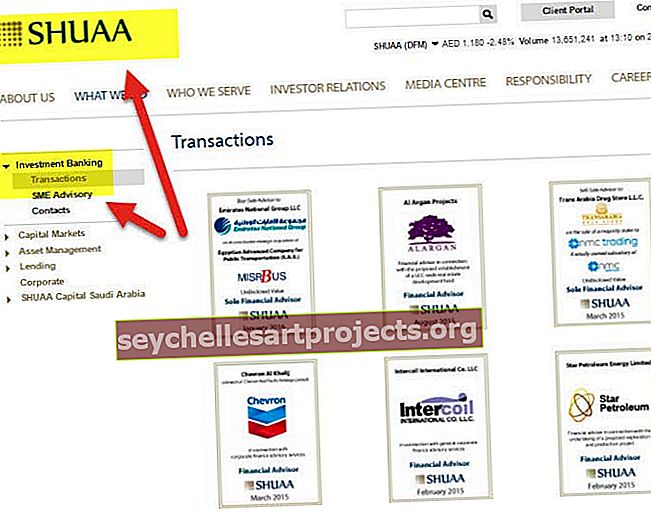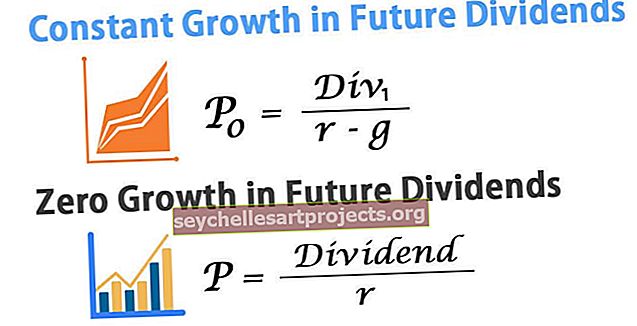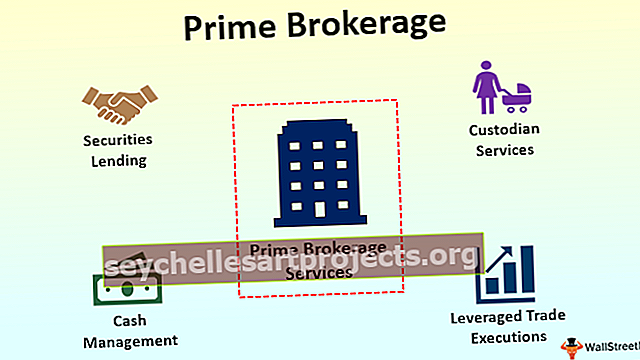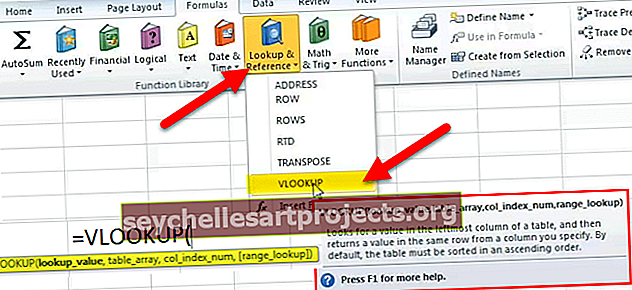Kiire analüüsi tööriist Excelis | Viis parimat nõuannet kiiranalüüsi tööriistade kasutamiseks
Exceli kiiranalüüsi tööriistad
Exceli kiiranalüüsi tööriistad on Exceli pakutavad tööriistad mis tahes andmete kiireks analüüsimiseks selle asemel, et kasutada vanemat diagrammi või tabelite jms sisestamise meetodit. Selle kiiranalüüsi tööriistade nägemiseks on kaks võimalust, valige väärtusi sisaldavad lahtrivahemiku andmed ja parempoolsesse serva ilmub kollane kast, mis on kiiranalüüsi tööriistad, või võime vajutada kiiranalüüsi tööriistade jaoks klahve CTRL + Q
Märkus. See funktsioon on saadaval alates Excel 2013-st.Kui analüüsime andmeid erinevate vahekaartide läbimise asemel, saame kiiranalüüsi tööriista abil lisada diagramme, visualiseeringuid, erinevaid vormindamistehnikaid, valemeid, tabeleid, liigendtabelit, sädemeliike.
Need on võimalik teha mõne sekundi jooksul.

Kus on Exceli kiiranalüüsi tööriistad?
Nüüd on oluline küsimus, kus see tööriist on. See tööriist ilmub siis, kui valime Excelis andmevahemiku. Näiteks vaadake allolevaid andmeid.

Kui oleme andmed valinud, näeme valiku all paremal väikest ikooni.

Ma tean, et olete seda ikooni varem näinud, kuid te pole selle pärast muretsenud. Vähesed Exceli kasutajatest ei kasuta seda imelist tööriista. Näitame, millised on mitmesugused analüüsivahendid.
Kuidas Excelis kasutada kiiranalüüsi tööriistu? (5 parimat nõuannet)
Selle kiiranalüüsi tööriistade Exceli malli saate alla laadida siit - kiiranalüüsi tööriistade Exceli mallNõuanne nr 1 - sisestage andmete vormindamine kiiresti
Kui olete andmed valinud, näeme valiku allosas kiiranalüüsi tööriistaikooni. Kõigi võimalike valikute uurimiseks klõpsake sellel ikoonil.

Meil on „Vormindus, diagrammid, kogusummad, tabelid ja sädelõngad”.
Vaatame nüüd vormindamist. Lihtsalt viige kursor vajalikule vormindamisvalikule, nii et näeme oma andmete vahetut mõju.

Olen asetanud kursori „Andmeribadele”, see on sisestanud andmeribad vastavalt numbrite suurusele. Samamoodi võime kasutada valikuid „Värvikomplekt, Exceli ikoonikomplekt, Suurem kui tippväärtus ja veelgi olulisem - saame valiku„ Kustuta ”abil Exceli vormingu kustutada.
Erinevate värvide sisestamiseks klõpsake valikul Värvikomplekt.

Numbrite ikoonide saamiseks klõpsake ikooni Set.

Kui soovite esile tõsta kõik väärtused, mis on suuremad kui 140, klõpsake akna all kuvataval suvandil Suurem.

Mainige väärtuseks 140 ja valige vormindusvärv.

Klõpsake nuppu OK. Oleme maininud kõigi> 140 väärtusega väärtuste vormindamise.

Vihje nr 2 - kiiresti analüüsige diagrammi sisestamine andmetesse
Kiiranalüüsi tööriista abil saame valitud andmetele lisada ka diagrammi. Kui andmed on valitud, klõpsake nupul „Diagrammid”.

Valige siin vajalik diagramm. Olen valinud rühmitatud veerudiagrammi. Teie kiire analüüs on kasutamiseks valmis.

Niimoodi saame kasutada erinevaid diagramme, mis sobivad meie andmestruktuuriga.
Nõuanne nr 3 - kiire analüüs kokkuvõtete kaudu
Samuti võime sisestada andmetesse kogusummad, valides kiire analüüsi all KOKKU . Selle all on meil mitmesuguseid valemeid.

Saame sisestada SUM, AVERAGE, COUNT,% Total, Running Total, SUM paremale, keskmine paremale, loendada paremale, joosta paremale.
Nõude põhjal saame neid valemeid kasutada. Nüüd olen Excelis rakendanud RUNNING TOTAL.

Saime tulemuse kogu jooksmise kohta, nagu allpool näidatud:

Samamoodi saate kasutada summat, keskmist jne.

Nõuanne nr 4 - kiire analüüs tabelite kaudu
Samuti võime tabelite tabeli vormingus sisestada tabeli vormingu Exceli ja pöördtabelisse. Klõpsake TABELID ja valige suvand, mida soovite kasutada.

Tabel teisendab andmete vahemiku tabeli vormingu andmeteks.

Kui klõpsate nupul Tühi, lisab see Exceli uude lehele pöördtabeli.


Vihje nr 5 - analüüs kiirelt läbi sädemete
Andmetest paremale saame lisada valiku SPARKLINES Sparklinesid.

Meie tehtud valiku põhjal kuvatakse andmetest vasakul sädemeliin.

Olen valinud veeru säde nagu allpool näidatud.

Sarnaselt Exceli kiiranalüüsi tööriista kasutamisele saame oma andmeid kiiresti higi rikkumata analüüsida.